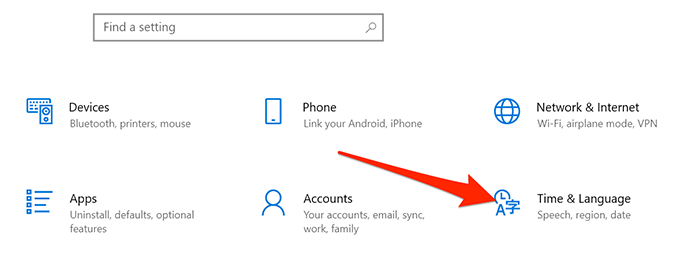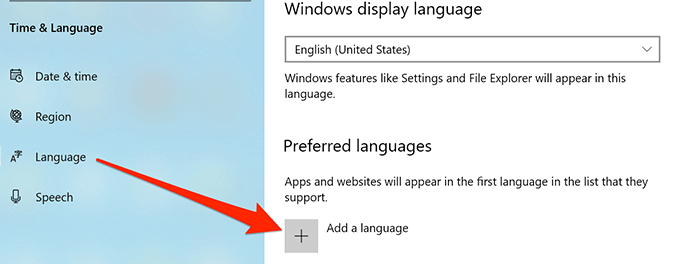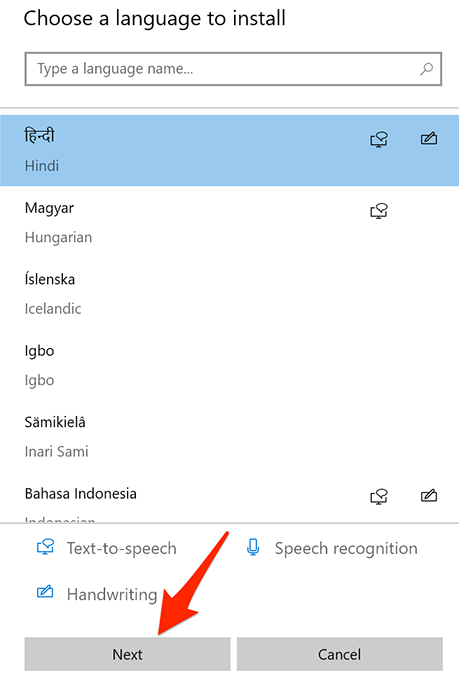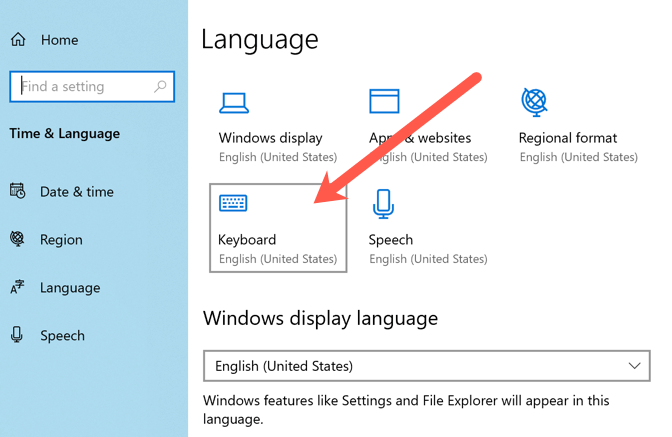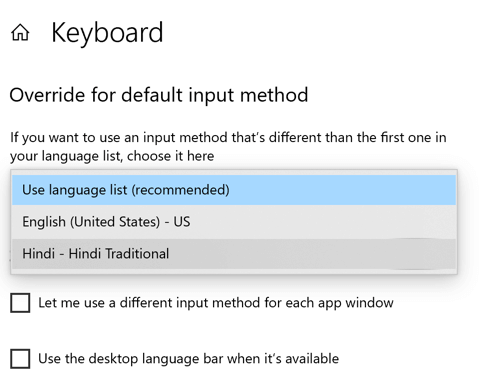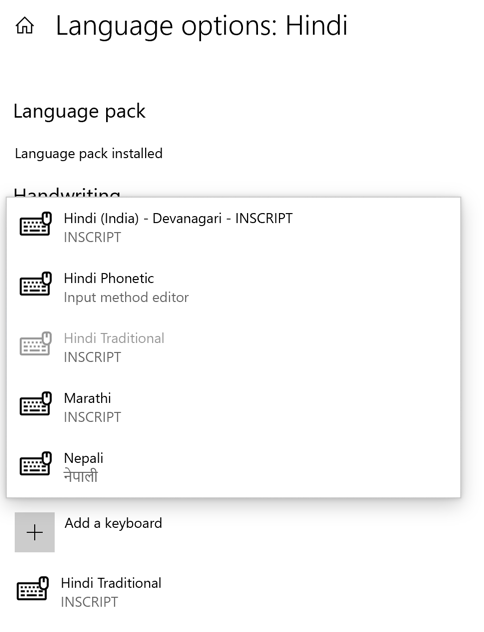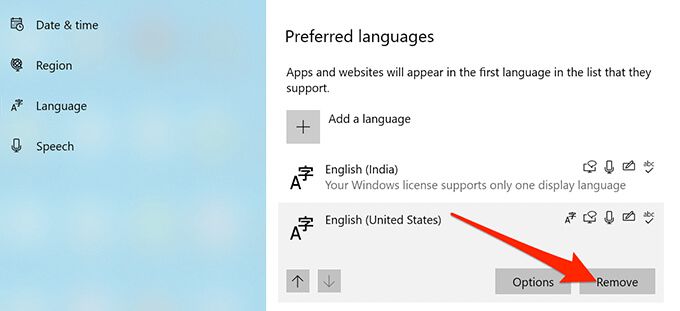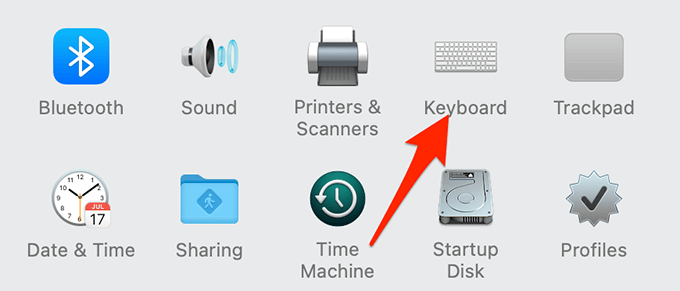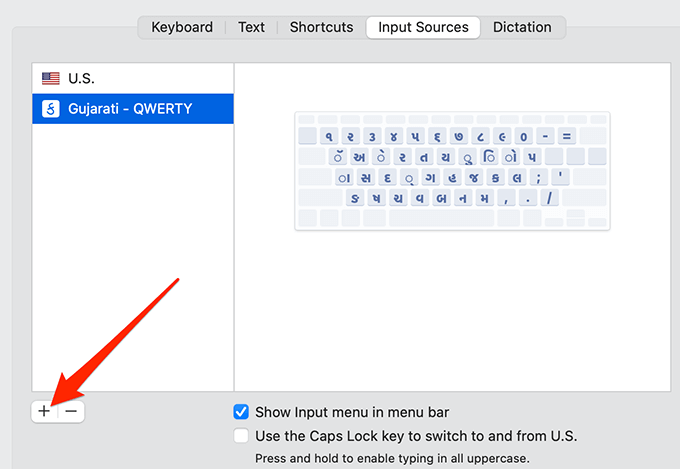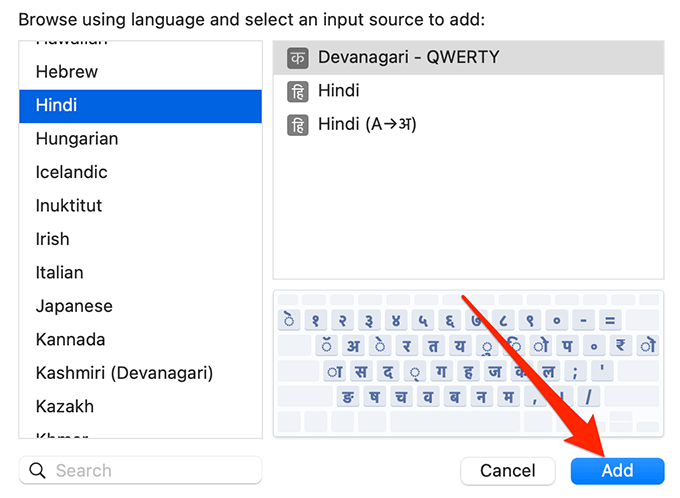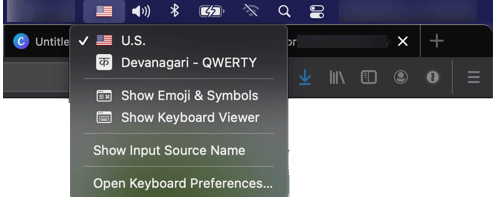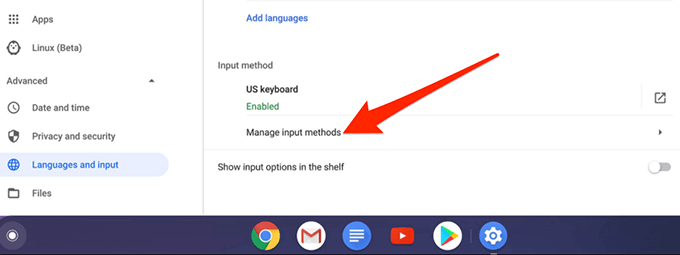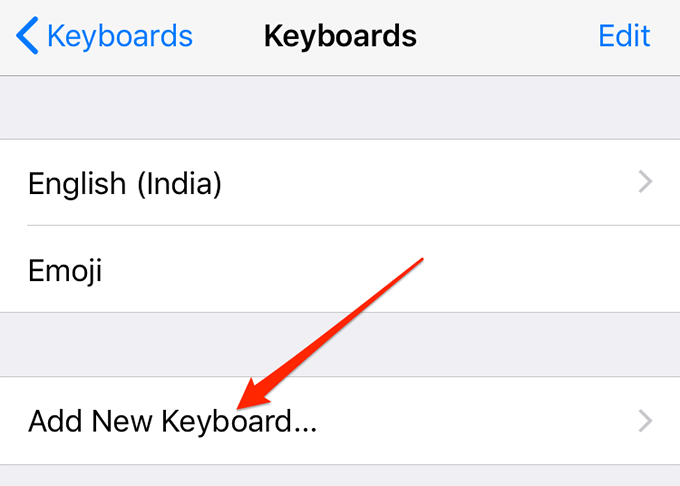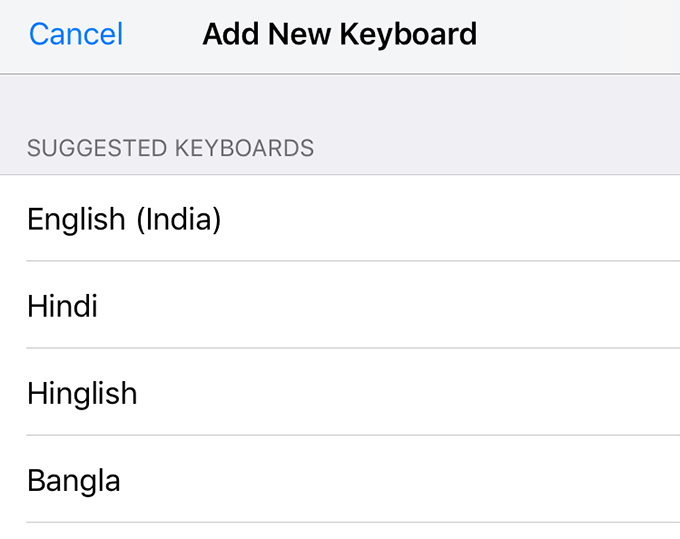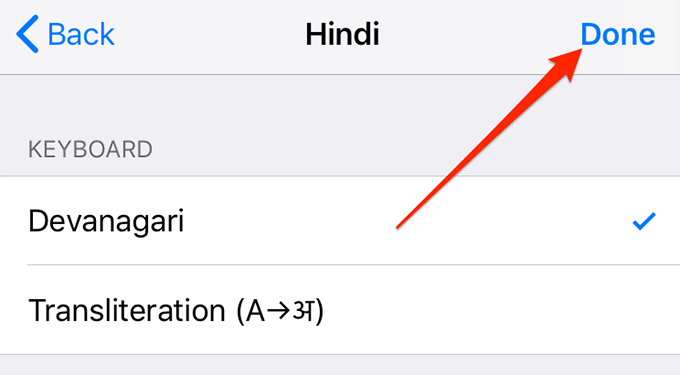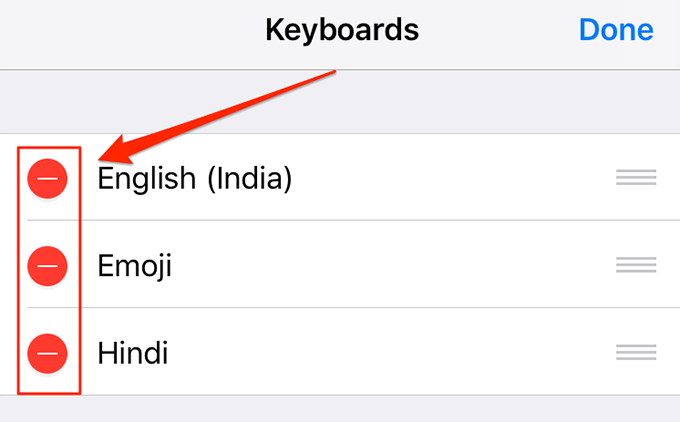Bir klavye dili yüklemek, dünya çapında konuşulan tüm popüler diller yazmanıza olanak tanır. Windows, macOS, Chrome OS, iOS ve Android dahil olmak üzere neredeyse tüm platformlar, ek klavye dilleri yüklemenize izin verir.
Bir dil ekledikten sonra, cihazınızda mevcut tüm diller arasında geçiş yapabilirsiniz. Artık kullanmak istemiyorsanız bir klavye dilini kaldırabilirsiniz.

Windows 10'da Klavye Dili Nasıl Kurulur
Microsoft, Ayarlaruygulaması.
Ayarlar Uygulamasınıaçmak için
Windows+
Ituşlarına aynı anda basın >.
Zaman ve Dil'i seçin.
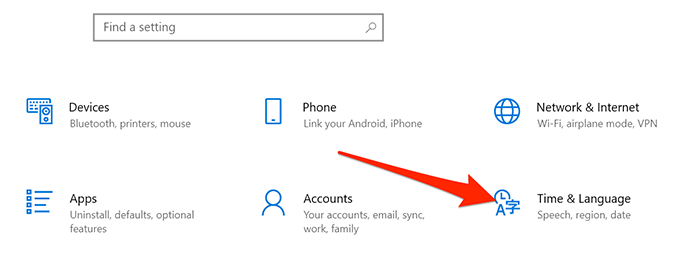
Sol kenar çubuğundan Dil'i seçin.
Sağ bölmeyi aşağı kaydırarak Tercih edilen dillerbölümü.
Bu bölümde Dil ekle'yi seçin.
Eklemek istediğiniz klavye dilini seçin ve alttaki İleri'yi seçin.
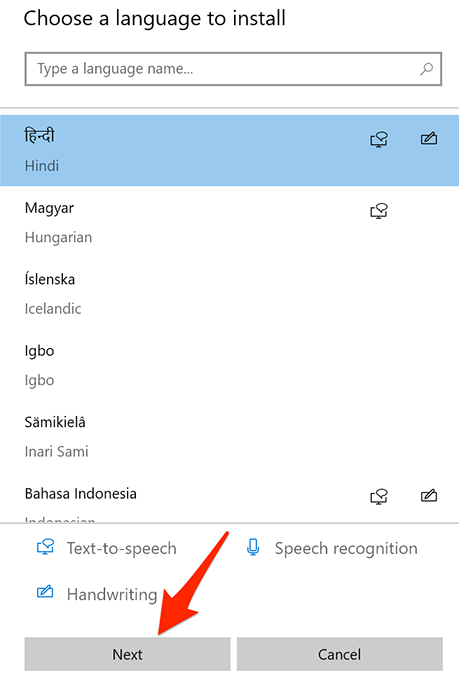
Etkinleştirmek için ekstra dil özelliklerini seçin. Ardından, Yükleyin.
Seçilen dil yüklendikten sonra, çeşitli dil değiştirme yöntemlerini kullanarak ona geçebilirsiniz. Ayarlar'daki Dil sayfasında, Klavye'yi tıklayın.
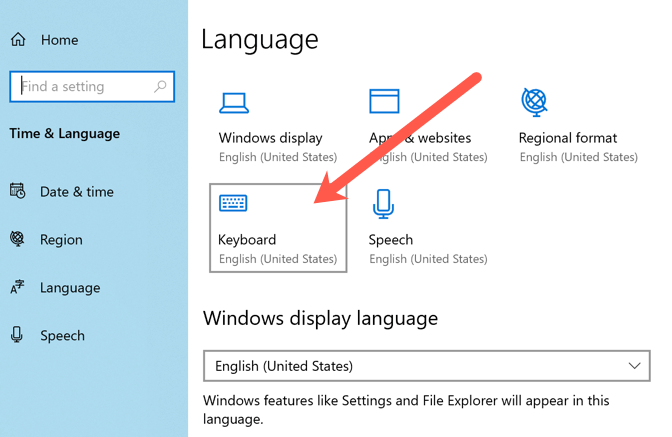
9. Açılır listede devam edin ve klavye girişi için yeni dilinizi seçin.
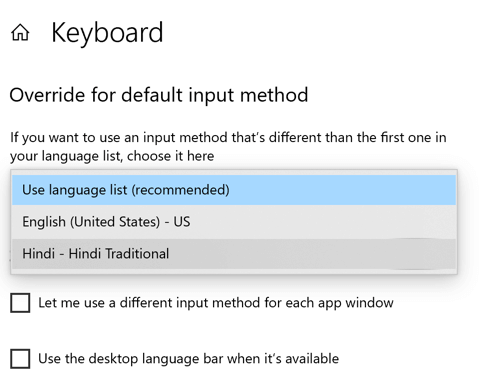
Ayrıca, varsa ek klavyeler gibi diliniz için daha fazla özellik yüklemek üzere Tercih Edilen Dilleraltındaki dili ve Seçenekler'i de tıklayabilirsiniz.
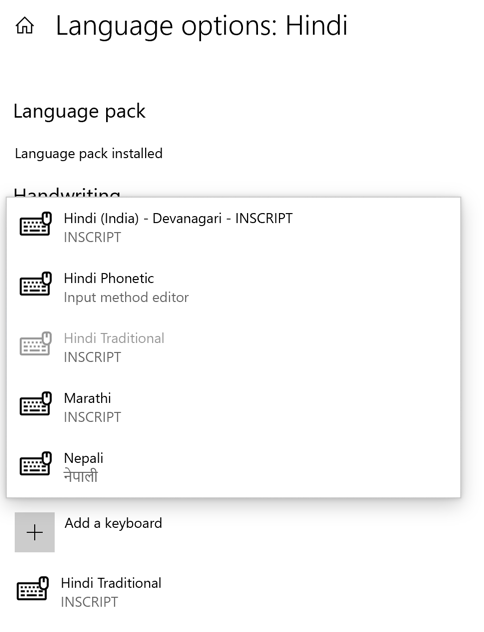
Bir klavye dilini kaldırmak için, yukarıda listelenen 1-3 arası adımları tekrarlayarak Dil ekranına ulaşın, dili seçin ve Kaldır
'yi seçin .
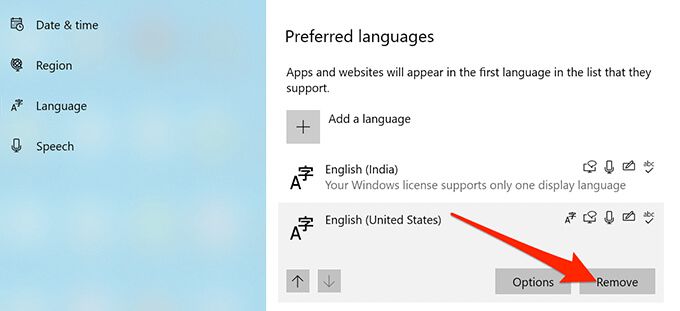
Klavye Dili Nasıl Kurulur macOS'ta
macOS'ta bir klavye dili yüklemek ve kullanmak için aşağıdaki adımları izleyin.
Mac'inizin sol üst köşesindeki Apple logosunu seçin. ekranına gidin ve Sistem Tercihleri 'ni seçin.
Klavyeseçeneğini seçin.
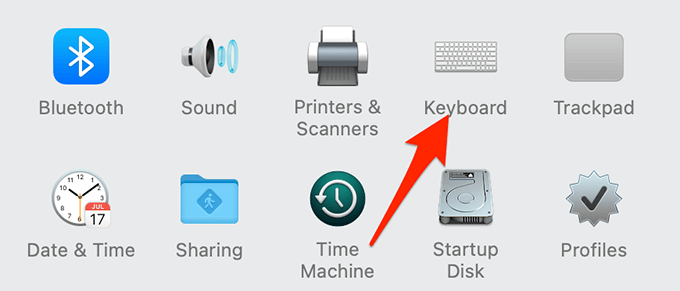
Klavye ayarlarında Giriş Kaynaklarısekmesini seçin şu anda yüklü klavye dillerinin bir listesini görüntülemek içinekranını kullanın.
Sayfanın altındaki + (Ekle)'yi seçin. liste, yeni bir dil eklemek için.
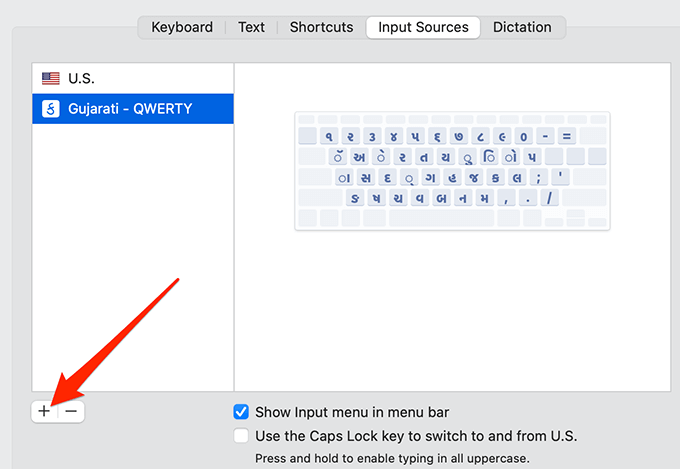
Sol kenar çubuğundan eklemek istediğiniz dili seçin.
Diliniz için sağ taraftan bir giriş kaynağı seçin ve ardından alttaki Ekle'yi seçin.
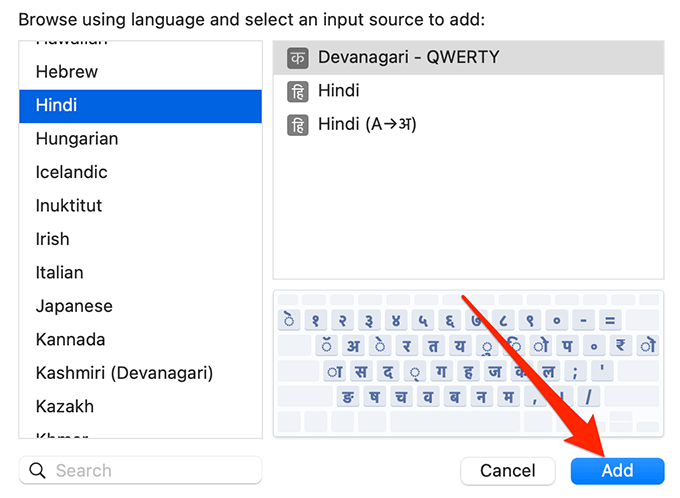
Artık Giriş Kaynakları ekranına geri döndünüz. Mac'inizin menü çubuğunu kullanarak diller arasında geçiş yapmak için Giriş menüsünü menü çubuğunda gösterseçeneğini etkinleştirin.
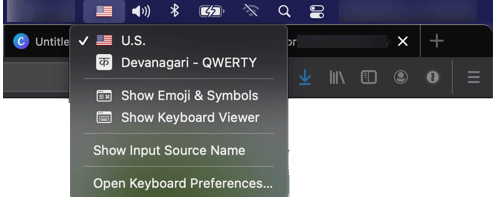
Yüklü bir dili kaldırmak için, listeden o dili seçin ve Kaldır (-)seçeneği.
Chromebook'a Klavye Dili Nasıl Yüklenir
Chrome OS tabanlı cihazlar Chromebook gibi birden çok klavye dili eklemenize ve kullanmanıza da olanak tanır.
Saati seçin ekranınızın sağ alt köşesinde ve Ayarlar'ı (dişli simgesi ⚙) seçin.
Sol panelde, Gelişmiş açılır menüsünü tıklayın ve Diller ve giriş'i seçin.
Sol bölmede Giriş yöntemlerini yönetyazan seçeneği seçin.
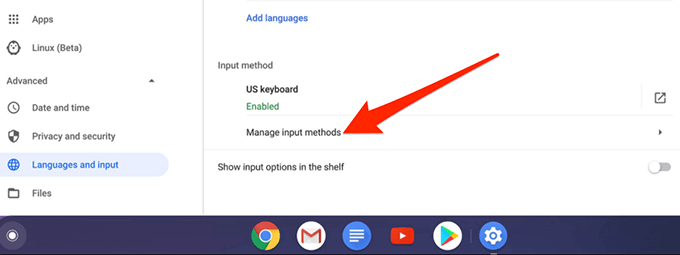
Yeni bir klavye dili eklemek için Giriş yöntemleri ekle'yi seçin.
Yüklemek istediğiniz klavye dilini seçin ve Ekle'yi seçin .
Yeni yüklediğiniz dilin yanında Etkinyazmalıdır. Bu, artık Chromebook'unuzda kullanılabilir olduğu anlamına gelir.
Artık Chromebook'unuzda bir metin belgesi açabilir ve üzerine yazmak için yeni dili kullanabilirsiniz.
İPhone'a Klavye Dili Nasıl Yüklenir
Apple, iPhone'unuza klavye dili eklemenizi kolaylaştırır. Her biri kendi klavye düzenine sahip olan birkaç dil arasından seçim yapabilirsiniz.
iPhone'unuzda Ayarlaruygulamasını başlatın.
Genel>Klavyeler>Yeni Klavye Ekle'ye dokunun.
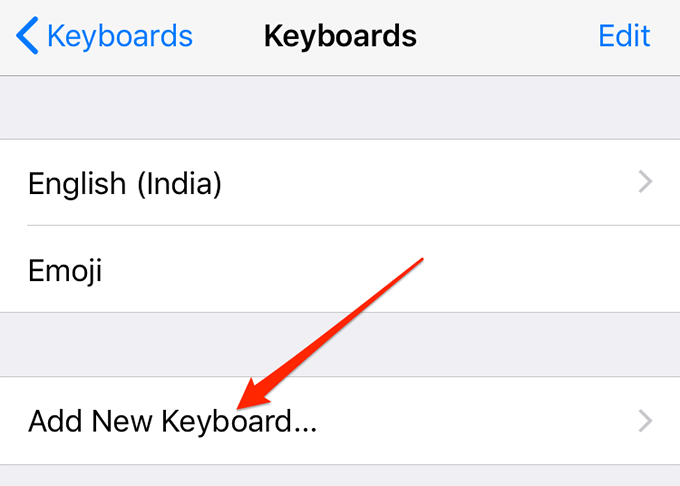
Dil klavyesini yüklemek için listeden dili tıklayın
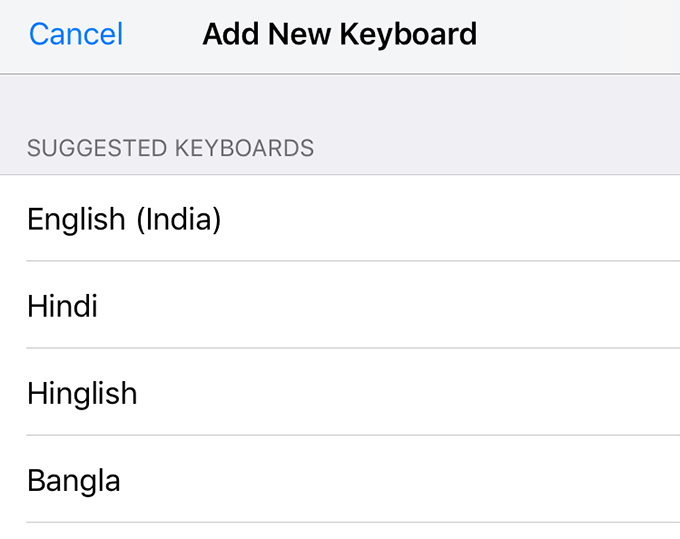
Seçtiğiniz dil için klavye düzenini seçin ve sağ üst köşedeki Bitti'ye dokunun.
Kurulu bir dili kaldırmak için, Klavyelerekranının sağ üst köşesindeki Düzenle'ye dokunun. Kaldırmak istediğiniz dilin yanındaki Kaldır (-)işaretine dokunun ve ardından Sil'i seçin .
Android'de Klavye Dili Nasıl Yüklenir
Çoğu Android cihazı Gboard'u kullan olsa da, birden çok dilde yazmak için bu klavye uygulamasını kullanmanız gerekmez. Neredeyse tüm klavye uygulamalarının ek bir dil yükleme seçeneği vardır ve bunu yapma prosedürü Gboard prosedürü ile hemen hemen aynıdır.
Gboard en yaygın kullanılan klavye uygulaması olduğu için burada bu klavye uygulamasında bir dili nasıl yükleyeceğinizi gösterir.
Android cihazınızda Ayarlaruygulamasını açın. Bunu yapmak için, ya ekranınızın üst kısmından aşağı çekin ve dişli simgesini seçin ya da uygulama çekmecesini açın ve Ayarlar'ı seçin .
Tamamen aşağı kaydırın ve Sistem
İlgili Mesajlar: